बिना DVR के टीवी शो कैसे रिकॉर्ड करें [उच्च गुणवत्ता]
मोबाइल/कंप्यूटर पर वीडियो रिकॉर्ड करने के विपरीत, अपने पसंदीदा टीवी शो रिकॉर्ड करना मुश्किल है, खासकर बिना DVR डिवाइस के। DVR वास्तव में टीवी पर कैप्चर करने का एक सामान्य तरीका है, लेकिन यह जटिल और अपेक्षाकृत महंगा है। इसलिए, आप डिजिटल स्क्रीन रिकॉर्डर का सहारा ले सकते हैं। लेकिन बिना DVR के टीवी प्रोग्राम कैसे रिकॉर्ड करें? बिना ज़्यादा पैसे खर्च किए 4 कारगर तरीके जानने के लिए निम्न पोस्ट पढ़ें।
गाइड सूची
बिना DVR के टीवी शो रिकॉर्ड करने का सबसे बढ़िया तरीका यूएसबी स्टिक के माध्यम से टीवी शो रिकॉर्ड करने के चरण विंडोज मीडिया सेंटर में टीवी शो कैसे रिकॉर्ड करें बिना DVR के टीवी शो रिकॉर्ड करने के लिए मीडिया पोर्टल का उपयोग करें FAQsबिना DVR के टीवी शो रिकॉर्ड करने का सबसे बढ़िया तरीका
जबकि डीवीआर टीवी शो रिकॉर्ड करने का एक जटिल तरीका प्रदान करता है, आप आसानी से एक आसान रिकॉर्डिंग प्राप्त कर सकते हैं AnyRec Screen Recorder! इस रिकॉर्डिंग टूल में टीवी शो रिकॉर्ड करने के लिए कोई समय सीमा नहीं है, इसलिए आप निश्चित रूप से बिना किसी कट के लंबे शो कैप्चर करने का आनंद ले सकते हैं। साथ ही, यह आपके सभी स्क्रीन एक्टिविटीज, जैसे ऑनलाइन क्लास, लेक्चर, कॉल आदि को एक्सपोर्ट होने के बाद बिना किसी निशान के रिकॉर्ड कर सकता है। इसके अलावा, यह रिकॉर्डिंग में कोई देरी नहीं करता है; चाहे वीडियो किसी भी तरह का हो और कितना भी लंबा हो, आप हमेशा एक सहज और उच्च गुणवत्ता वाली रिकॉर्डिंग की गारंटी ले सकते हैं। हर किसी के लिए इस अनुकूल स्क्रीन रिकॉर्डर के साथ कोई DVR नहीं होना कोई समस्या नहीं है; और भी अधिक जानने के लिए, नीचे देखें कि टूल का उपयोग करके बिना केबल के टीवी शो कैसे रिकॉर्ड करें।

पूर्ण स्क्रीन, सक्रिय विंडो, तथा अपनी स्क्रीन के अनुकूलित भाग में रिकॉर्ड करें।
शो, ऑनलाइन कक्षाएं, व्याख्यान, कॉल आदि की रिकॉर्डिंग में गुणवत्ता से कोई समझौता नहीं किया जाएगा।
पूर्वावलोकन विंडो में अनावश्यक आरंभिक और अंतिम भागों को काट दें।
प्रारंभ करने, रोकने, पुनः प्रारंभ करने, स्क्रीनशॉट लेने आदि के लिए अनुकूलित हॉटकीज़।
100% सुरक्षित
100% सुरक्षित
स्टेप 1।अपने टीवी शो को कंप्यूटर पर मिरर करने के बाद, सॉफ़्टवेयर लॉन्च करने पर "वीडियो रिकॉर्डर" बटन पर क्लिक करें। फिर, DVR के बिना लाइव टीवी शो रिकॉर्ड करने के लिए "पूर्ण" या "कस्टम" विकल्पों में से चयन करने के लिए आगे बढ़ें।

चरण दो।यदि आप पूरी स्क्रीन रिकॉर्ड करना चाहते हैं, तो "पूर्ण" चुनें। अन्यथा, "कस्टम" पर क्लिक करें और वांछित विंडो निर्धारित करने के लिए "क्षेत्र/विंडो चुनें" विकल्प चुनें, जहाँ आप टीवी शो खोलना चाहते हैं।

चरण 3।इसके बाद, सिस्टम से ऑडियो कैप्चर करने के लिए "सिस्टम साउंड" विकल्प को सक्षम करें। सुनिश्चित करें कि यह आपकी इच्छित सेटिंग्स के साथ व्यवस्थित है। बाद में, "REC" पर क्लिक करें बिना किसी रुकावट के रिकॉर्डिंग शुरू करेंइस प्रक्रिया के दौरान, आप फ्लोटिंग टूलबार का उपयोग करके चित्र बना सकते हैं, कैप्चर कर सकते हैं, ऑडियो वॉल्यूम समायोजित कर सकते हैं, तथा और भी बहुत कुछ कर सकते हैं।

चरण 4।अंत में, "पूर्वावलोकन" विंडो तक पहुंचने के लिए बस "रोकें" बटन पर क्लिक करें, जहां आप रिकॉर्डिंग फ़ाइल को सहेजने के लिए "संपन्न" पर क्लिक करने से पहले उस पर ट्रिमिंग कर सकते हैं।

100% सुरक्षित
100% सुरक्षित
बिना DVR के USB स्टिक के माध्यम से टीवी शो रिकॉर्ड करने के चरण
आप USB स्टिक का उपयोग करके DVR के बिना भी टीवी शो रिकॉर्ड कर सकते हैं! चूँकि अधिकांश टीवी में PVR सॉफ़्टवेयर होता है, इसलिए आप अपने टीवी को DVR/PVR से कनेक्ट करके उसके लिए रिकॉर्डर प्राप्त कर सकते हैं! फिर भी, यह विधि आपको केवल टीवी फ्रीव्यू से निपटने तक सीमित करती है, जो कि Amazon Fire TV Stick जैसे कुछ प्लेटफ़ॉर्म पर समस्याग्रस्त है।
वैसे भी, पहले यह जांच लें कि क्या आपके टीवी के पीछे यूएसबी के लिए जगह है; यदि हां, तो बिना डीवीआर के लेकिन यूएसबी स्टिक के साथ टीवी शो रिकॉर्ड करने का तरीका समझने के लिए निम्नलिखित को पकड़ें:
स्टेप 1।अपने टीवी पर USB स्लॉट का पता लगाएँ ताकि पता चल सके कि इसे USB के ज़रिए कहाँ से जोड़ा जाए। फिर, अपना USB HDD लें और उसे टीवी से कनेक्ट करें। जाँचें कि क्या PVR अब सुलभ है।
चरण दो।कुछ के लिए, USB HDD स्वचालित रूप से पहचानी जाती है; यदि आपकी नहीं है, तो मेनू पर जाएं और सुनिश्चित करें कि आपने Format HDD का चयन किया है।
चरण 3।अब, बिना DVR के टीवी शो की रिकॉर्डिंग शुरू करने के लिए रिमोट कंट्रोल का उपयोग करें।

विंडोज मीडिया सेंटर में आसानी से टीवी शो कैसे रिकॉर्ड करें
बिना DVR के टीवी कार्यक्रमों को डिजिटल रूप से रिकॉर्ड करने के अधिक प्रभावी विकल्पों के लिए, विंडोज मीडिया सेंटर पर विचार करें। आपने इसके बारे में शायद ही कभी सुना हो, लेकिन यह आपके पीसी पर अपने सबसे पसंदीदा टीवी शो देखने और रिकॉर्ड करने के लिए एक निर्विवाद रूप से शक्तिशाली उपयोगिता है। यह फ़ोटो के स्लाइडशो देखने में भी सहायता करता है और अपनी लाइब्रेरी में गाने, डीवीडी या सीडी चलाता है। लेकिन आपको यह बहुत कठिन लग सकता है क्योंकि इसके लिए टीवी ट्यूनर कार्ड और टीवी सिग्नल की आवश्यकता होती है। बिना DVR के टीवी रिकॉर्डिंग के चरण यहां दिए गए हैं डी वी डी रिकॉर्ड करने वाला लेकिन विंडोज मीडिया सेंटर के साथ:
स्टेप 1।अपने पीसी पर "विंडोज मीडिया सेंटर" में प्रवेश करने के लिए "स्टार्ट" बटन पर जाएं और "ऑल प्रोग्राम" पर क्लिक करें। मुख्य मेनू से "टीवी" पर डबल-क्लिक करें।
चरण दो।मीडिया सेंटर रिमोट कंट्रोल का उपयोग करते हुए, "गाइड" बटन दबाएं, जिससे आप ऑनलाइन टीवी गाइड देख सकेंगे, जहां आप चुन सकते हैं कि कौन से टीवी कार्यक्रम रिकॉर्ड करने हैं।
चरण 3।इसके बाद, अपने चुने हुए टीवी शो के बारे में सारी जानकारी प्रस्तुत करने के लिए "एंटर" दबाएं, फिर शो को सेव करने के लिए "रिकॉर्ड" बटन पर क्लिक करें या सभी एपिसोड कैप्चर करने के लिए "रिकॉर्ड सीरीज" पर क्लिक करें।
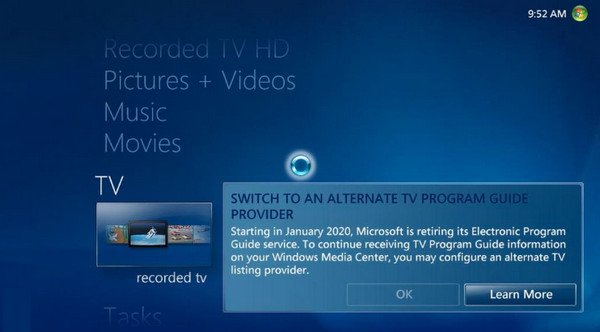
बिना DVR के टीवी शो रिकॉर्ड करने के लिए मीडिया पोर्टल का उपयोग करें
क्या आपको पहले से ही "डीवीआर के बिना टीवी शो कैसे रिकॉर्ड करें?" का उत्तर देने का सबसे अच्छा तरीका मिल गया है। यदि आप ऐसा सोचते हैं, तो आपने मीडिया पोर्टल के बारे में नहीं सुना होगा जिसका उद्देश्य आपके कंप्यूटर को मीडिया समाधान बनाना है। यह कंप्यूटर को टेलीविज़न से जोड़ता है और आपकी सभी फ़िल्मों को तेज़ी से प्रदर्शित करेगा। हालाँकि इसका पालन करना आसान है, दूसरों के विपरीत, मीडिया पोर्टल विंडोज के नए संस्करणों पर उपलब्ध नहीं है, जो रिकॉर्डिंग के दौरान आपके कंप्यूटर के प्रदर्शन को प्रभावित कर सकता है।
स्टेप 1।अपने पीसी पर "मीडिया पोर्टल" डाउनलोड करें, इसे लॉन्च करें, और यूएसबी स्टिक या टीवी ट्यूनर कार्ड सेट करने के लिए "टीवी सर्वर कॉन्फ़िगरेशन" पर जाएँ। बाद में, रिकॉर्ड करने के लिए शो की तलाश करने के लिए "टीवी" गाइड पर जाएँ।
चरण दो।रिकॉर्डिंग शुरू करने के लिए, रिमोट कंट्रोल का उपयोग करके "रिकॉर्ड" बटन दबाएँ या "R" दबाएँ। वैकल्पिक रूप से, यदि आप देखते समय रिकॉर्डिंग करना चाहते हैं, तो "मेनू" पर जाकर "अभी रिकॉर्ड करें" चुनकर ऐसा करें।
चरण 3।वैकल्पिक रूप से, आप वह टीवी शो या फिल्म भी चुन सकते हैं जिसे आप रिकॉर्ड करना चाहते हैं और फिर उन्हें रिकॉर्ड करने का समय निर्धारित कर सकते हैं।
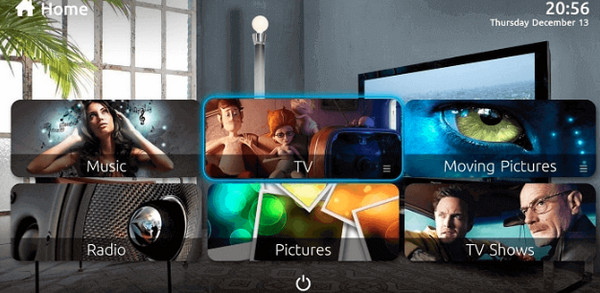
FAQs
-
मैं बाद में देखने के लिए टीवी शो कैसे रिकॉर्ड कर सकता हूँ?
आप रिकॉर्ड करने के लिए डिजिटल वीडियो रिकॉर्डर का उपयोग कर सकते हैं, या यदि आपके टीवी में यह नहीं है, तो आप अपने पसंदीदा शो को रिकॉर्ड करने के लिए रिकॉर्डिंग टूल, मीडिया पोर्टल, यूएसबी स्टिक, विंडोज मीडिया सेंटर या अन्य विकल्पों का उपयोग कर सकते हैं।
-
क्या इस बात की कोई सीमा है कि मैं कितने टीवी शो रिकॉर्ड कर सकता हूँ?
नहीं। आपके टीवी शो को रिकॉर्ड करने से रोकने वाली एकमात्र चीज आपकी स्टोरेज क्षमता है, इसलिए सुनिश्चित करें कि आपके पास पर्याप्त स्टोरेज क्षमता हो, मुख्य रूप से हाई-डेफिनिशन रिकॉर्डिंग के लिए।
-
बिना DVR के लेकिन विंडोज मीडिया प्लेयर के साथ टीवी शो कैसे रिकॉर्ड करें?
अपने विंडोज पीसी पर विंडोज मीडिया प्लेयर चलाएँ, गाइड पर क्लिक करें, फिर तीन विकल्पों के साथ टीवी मेनू देखें: टीवी नाम, समय और श्रेणियाँ; जिन्हें आप रिकॉर्ड करना चाहते हैं उन्हें चुनें और एंटर करें। बाद में, रिकॉर्डिंग शुरू करने के लिए रिकॉर्ड बटन पर क्लिक करें।
-
वे गैर-डीवीआर रिकॉर्डिंग समाधान कितने भरोसेमंद हैं?
जब डीवीआर के बिना टीवी शो रिकॉर्ड करने की बात आती है, तो बहुत सारे तरीके विश्वसनीय होने की गारंटी देते हैं, जिनमें ऊपर बताए गए तरीके भी शामिल हैं। हालाँकि, भरोसेमंद सॉफ़्टवेयर या टूल चुनना जो आपको एक सहज रिकॉर्डिंग प्रक्रिया में मदद करेगा और आपकी उम्मीदों पर खरा उतरेगा, अभी भी ज़रूरी है।
-
स्मार्ट टीवी पर सीधे टीवी शो कैसे रिकॉर्ड करें?
सुनिश्चित करें कि आप लाइव टीवी खोलें और वह शो देखें जिसे आप रिकॉर्ड करना चाहते हैं। अपने रिमोट का उपयोग करके, 123 बटन दबाएँ, फिर टीवी स्क्रीन पर अपने रिमोट की तस्वीर दिखने पर सेलेक्ट बटन दबाएँ। रिकॉर्ड चुनें।
निष्कर्ष
आप देख सकते हैं कि बिना DVR के टीवी शो रिकॉर्ड करना सीखना ज़रूरी है; इसे जानने से आपको जब भी आप चाहें, सुविधाजनक समय पर शो का आनंद लेने में मदद मिलेगी। इस प्रकार, इस पोस्ट में आपको DVR के उपयोग के बिना टीवी शो रिकॉर्ड करने के चार तरीके दिखाए गए हैं; इसके बजाय, आप USB स्टिक, विंडोज मीडिया सेंटर और मीडिया पोर्टल का उपयोग कर सकते हैं। हालाँकि, वे आपके लिए चुनौतीपूर्ण और अनाड़ी हो सकते हैं, इसलिए AnyRec Screen Recorder यह अभी भी एक आदर्श विकल्प है क्योंकि यह एक सरल रिकॉर्डिंग प्रक्रिया प्रदान करता है। इसे अभी आज़माएँ और उच्च-गुणवत्ता वाले टीवी शो रिकॉर्डिंग पाएँ।
100% सुरक्षित
100% सुरक्षित
